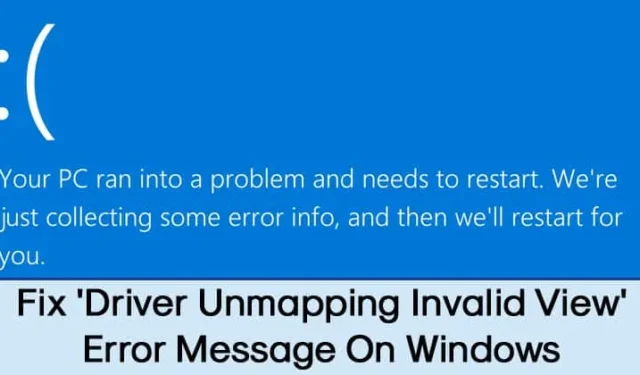
藍色畫面死機錯誤可能會導致您的電腦崩潰並遺失未儲存的工作。我們談論 BSOD 錯誤是因為許多用戶最近向我們發送了關於一個不尋常的 Windows 10 錯誤的訊息,該錯誤為 DRIVER UNMAPPING INVALID VIEW。
那麼,什麼是 DRIVER UNMAPPING INVALID VIEW BSOD 錯誤訊息,為什麼會發生?大多數情況下,BSOD 錯誤是在安裝新硬體或軟體後發生的。由於最近的軟體變更導致 Windows 登錄機碼損壞,也會出現該錯誤訊息。
如何修復“驅動程式取消映射無效視圖”錯誤訊息
由於沒有針對 DRIVER_UNMAPPING_INVALID_VIEW BSOD 錯誤的官方修復程序,我們需要遵循一些基本的故障排除提示來修復 BSOD 錯誤。那麼,讓我們來看看。
1. 安裝所有待處理的 Windows 更新

嗯,這是修復 Windows 10 上的 DRIVER UNMAPPING INVALID VIEW 錯誤訊息的首要任務之一。由於 Windows 10 更新包含錯誤修復和功能,因此它們可能會修復硬體和軟體問題。因此,在執行下列方法之前,請安裝所有待處理的 Windows 更新。
2.安裝最新版本的驅動程式
由於錯誤訊息 – DRIVER UNMAPPING INVALID VIEW 與驅動程式相關,因此更新它們是有意義的。使用過時的驅動程式將導致效能下降並導致崩潰。您可以手動更新驅動程式或依賴第三方驅動程式更新工具。

網路上有許多第三方驅動程式更新工具,例如 Slim Driver、Driver Booster 等。您可以使用其中任何一個來更新所有驅動程式。
3. 運行硬體故障排除程序
運行硬體故障排除程序也會有所幫助。以下是在 Windows 上執行硬體疑難排解的方法。
1. 在 Windows 搜尋中輸入 PowerShell。接下來,右鍵單擊 PowerShell 並選擇以管理員身份執行。

2. 當 PowerShell 實用程式開啟時,執行下列命令:
msdt.exe -id DeviceDiagnostic

3. 這將啟動硬體和設備故障排除程序。只需按一下“下一步”。

4. 依照螢幕上的指示完成硬體故障排除程序。
就是這樣!您可以透過這種方式在 Windows 上執行硬體故障排除程序來修復錯誤訊息。
4. 運行SFC指令
如果您因 Windows 檔案損壞而收到錯誤訊息,則必須依靠 SFC 工具來修復「驅動程式取消對映無效檢視」錯誤訊息。該命令將掃描您的系統是否有潛在問題並解決它們。以下是如何在 Windows 10 上執行 SFC 命令。
1.首先,打開搜尋選單並輸入CMD。
2.右鍵單擊“CMD”並選擇“以管理員身份運行”。

3.現在,在 CMD 上輸入sfc /scannow

就是這樣!現在,等待幾秒鐘,直到掃描完成。完成後,重新啟動電腦以修復「驅動程式取消映射無效視圖」錯誤訊息。
5.清除無效的登錄項
Windows 專家聲稱,由於登錄項目無效,也會出現錯誤訊息「驅動程式取消對映無效檢視」。某些軟體或遊戲可以使用 Windows 註冊表,從而導致各種錯誤,包括「驅動程式取消映射無效視圖」。因此,在此方法中,您必須清除所有無效的登錄項目才能修復錯誤訊息。

若要清除無效的登錄項,您可以使用CCleaner。對於不知道的人來說,CCleaner 是網路上最好的、評價最高的 Windows 10 註冊表清理程序之一,可以清理垃圾以提高效能。
CCleaner 還具有註冊表清理程序,可修復和清理無效和垃圾註冊表項。只需下載並安裝 CCleaner 並前往“註冊表”選項卡。在那裡,您將獲得掃描和修復註冊表錯誤的選項。
6. 檢查 PC 上的硬體是否有故障

好吧,如果您在安裝任何新硬體後收到 DRIVER UNMAPPING INVALID VIEW BSOD 錯誤,則很明顯硬體是罪魁禍首。當安裝的硬體與 PC 不相容時,就會出現此問題。
因此,請檢查所有最近安裝的硬件,包括 RAM、主機板、硬碟或其他組件。您可以將計算機帶到當地的電腦維修店進行檢查。
因此,這些是修復“驅動程式取消映射無效視圖”錯誤訊息的一些最佳方法。如果您知道修復 BSOD 錯誤的其他方法,請在下面的評論框中告訴我們。




發佈留言